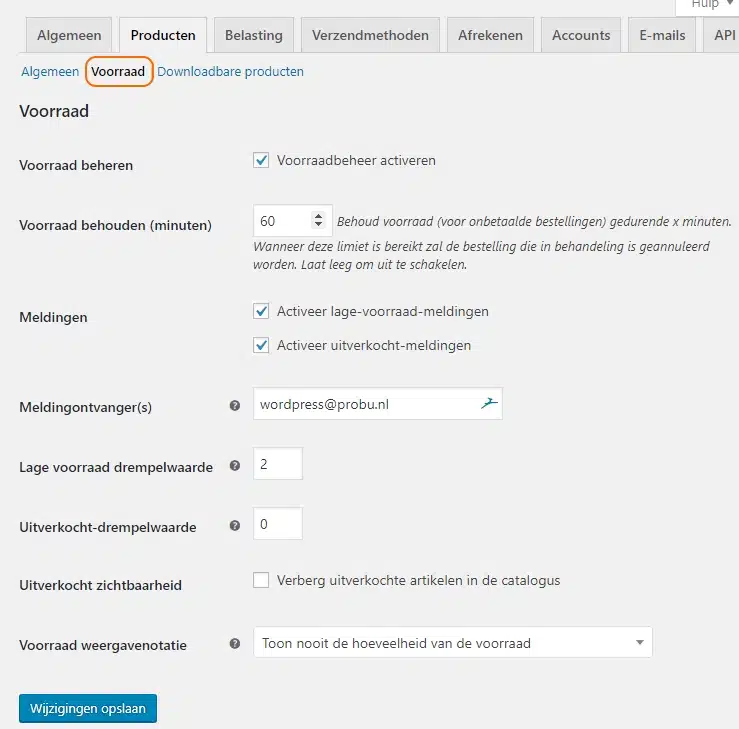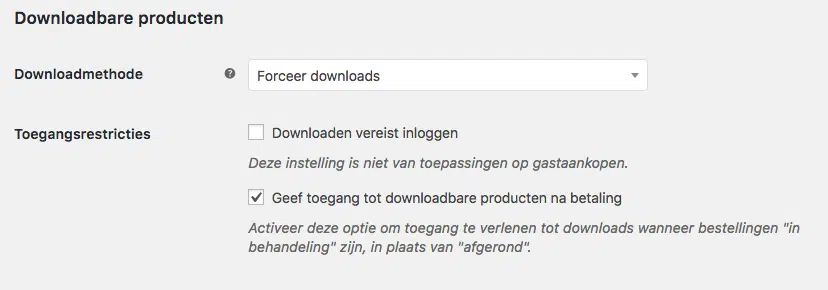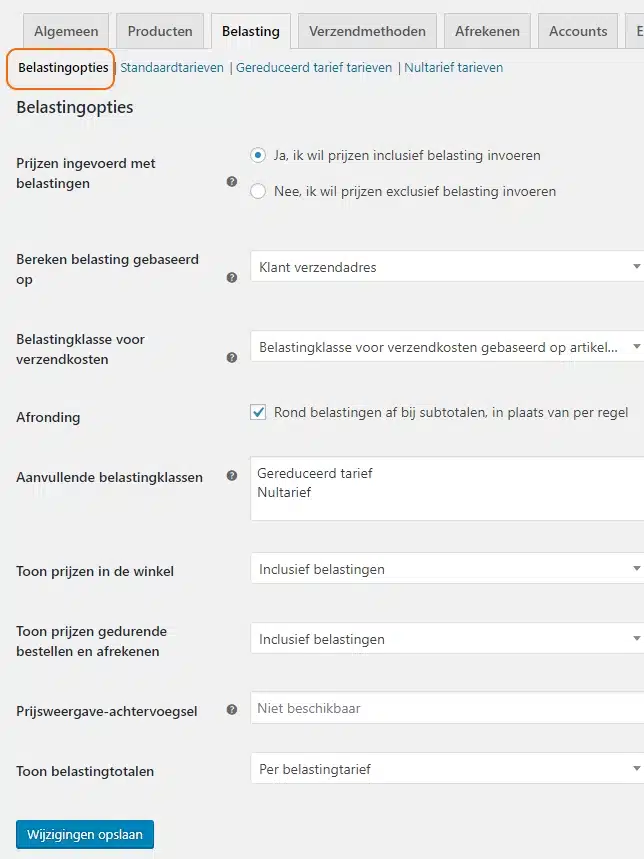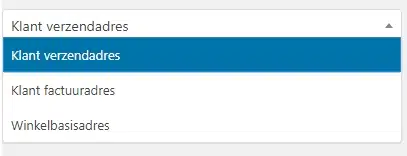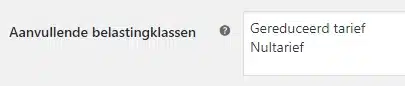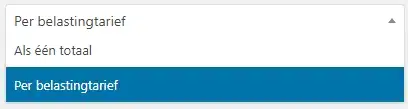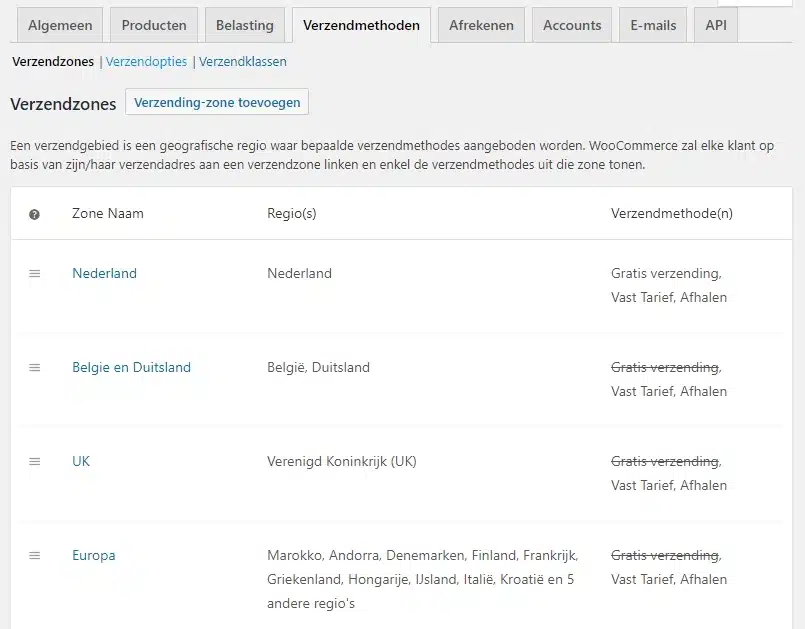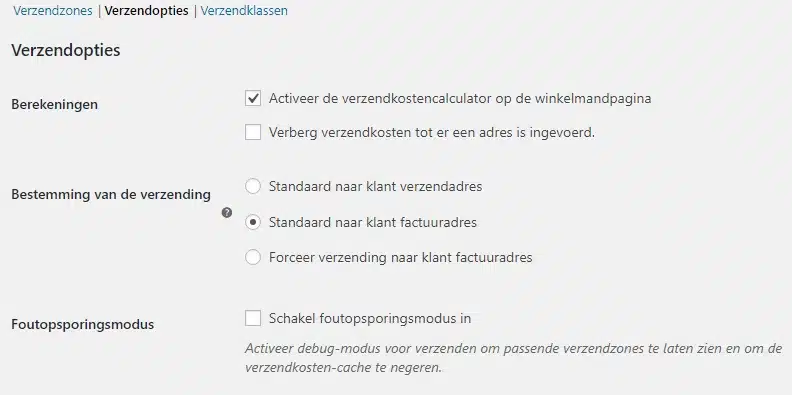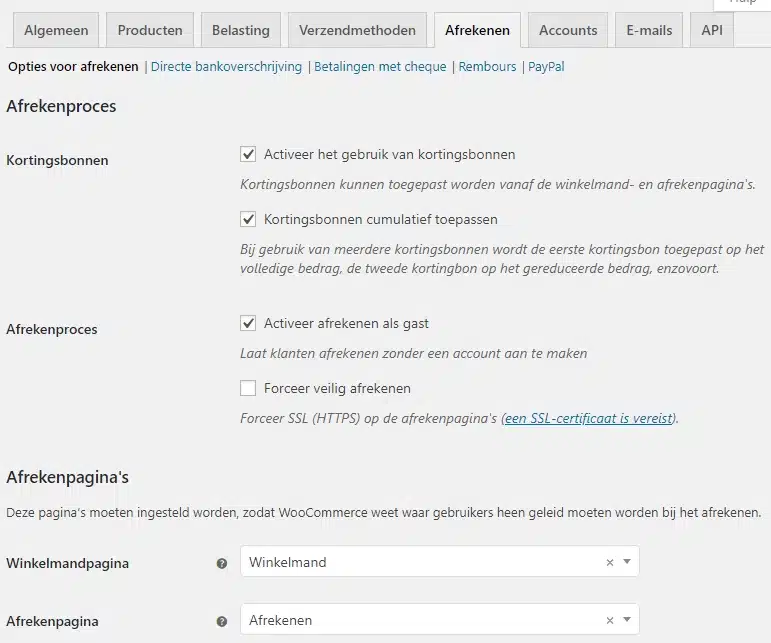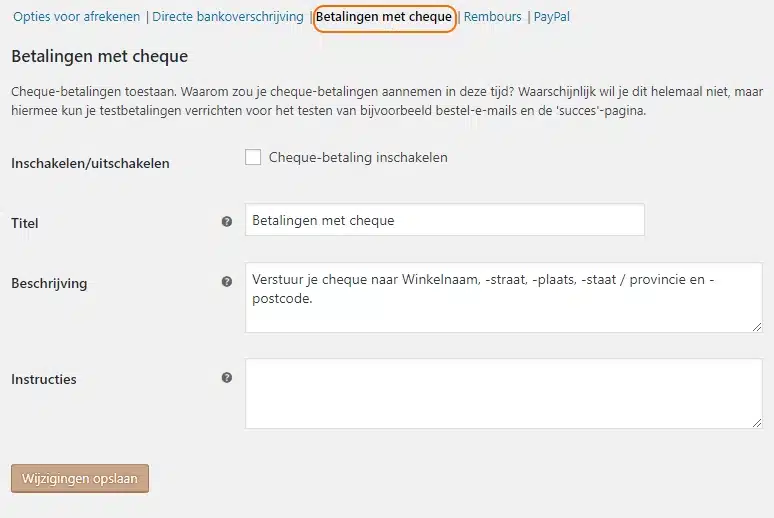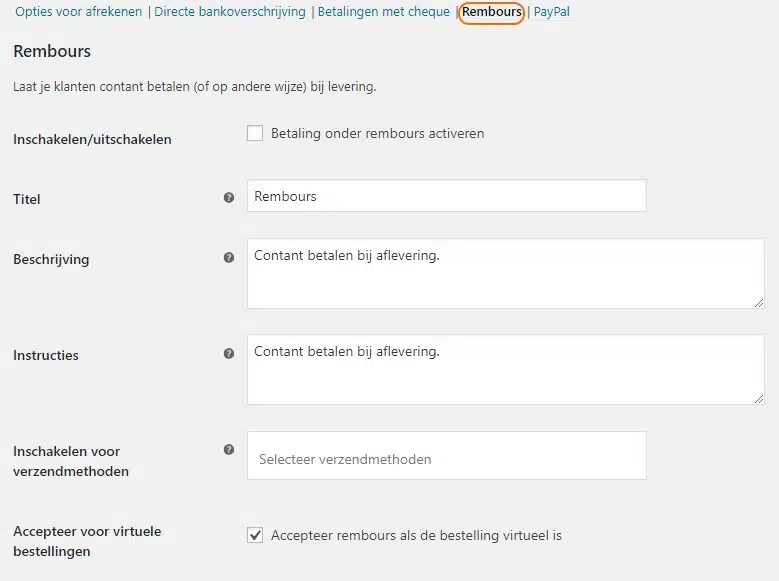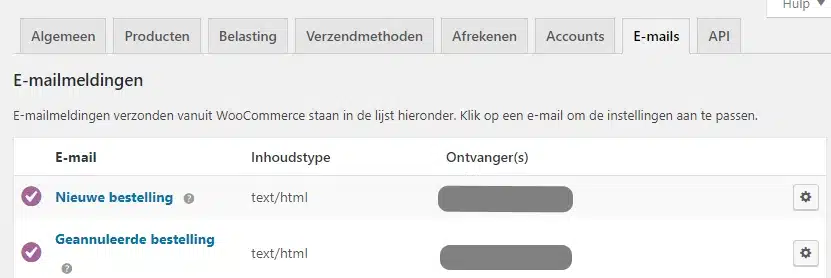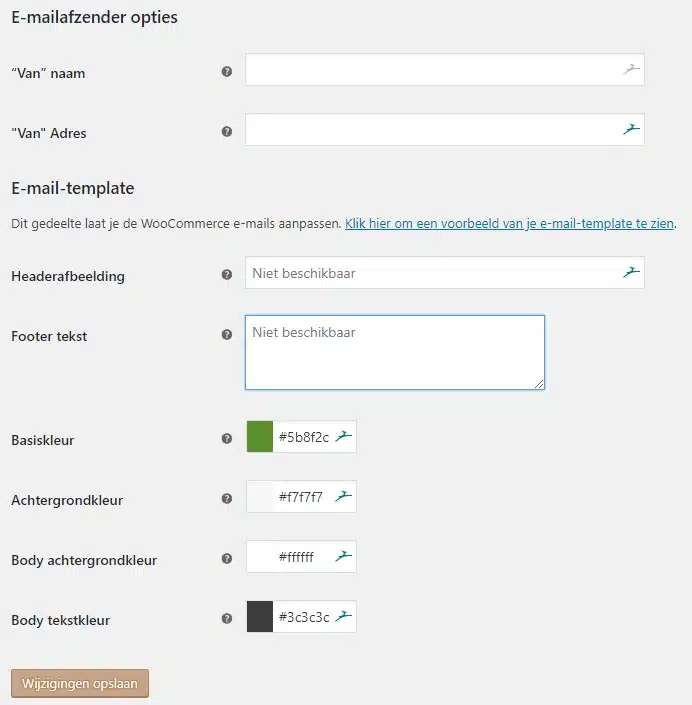In dit hoofdstuk bekijken we alle globale instellingen welke beschikbaar zijn in de webshop. Hierbij kun je denken aan de productinstellingen, btw, winkelwagen, betalingen, verzenden en verzendmethoden, klant-accounts en e-mails.
Om bij deze instellingen te komen, gaan we naar Woocommerce > Instellingen.
Snel naar:
Algemeen | Producten | Belasting | Verzendmethoden | Afrekenen | Accounts | E-mails
Algemeen
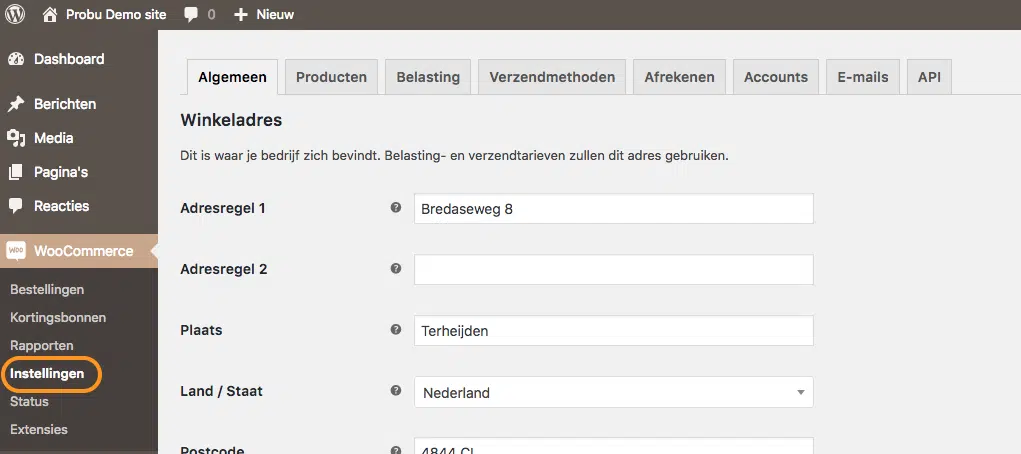
Winkeladres
Hier kan het adres van de winkel worden opgegeven, m.a.w. waar de winkel gelokaliseerd is. Dit wordt onder andere gebruikt voor automatische btw berekenen en klantlocaties.
Algemene opties
- Verkooplocaties – aan welke landen worden de producten verkocht? Opties: verkoop aan alle landen, verkoop aan alle landen (behalve), verkoop aan specifieke landen
- Verzendlocaties – naar welke landen worden de bestellingen verzonden? Opties: naar alle landen waarin verkocht wordt, alle landen, specifieke landen, verzending uitschakelen
- Standaard klantlocatie – kies hier waar de klant standaard op staat ingesteld, zodat een inschatting gedaan kan worden van de verzendkosten of verkopen. Opties: geen, geolocatie (uit de browser), winkelbasisadres.
- Activeer belastingen – activeer belastingen en belastingberekeningen
Valuta-opties:
Hier zijn enkele valuta-opties te wijzigen. Dit is in de meeste gevallen niet nodig, omdat dit bij oplevering goed is ingesteld.
Producten (instellingen)
Algemeen
Winkelpagina
Kies hier op welke pagina de standaard webshop wordt weergegeven. Standaard is de ‘winkel’.
Toevoegen aan winkelmand
Hier kan worden aangevinkt wat er gebeurt als een klant een product in de winkelwagen plaatst.
Beoordelingen
- Productbeoordelingen inschakelen – Schakel klantbeoordelingen in.
- Geverifieerde eigenaar label – Toon een label wanneer een productbeoordeling is geschreven door een klant van de webshop.
- Gecontroleerde eigenaren – Bepaal of iedereen, of enkel een geregistreerde klant een beoordeling mag plaatsen.
Voorraad
Voorraad beheren:
Vink aan als je de voorraadbeheer wilt activeren.
Voorraad behouden:
Behoud voorraad (voor onbetaalde bestellingen) gedurende x minuten. Wanneer dit limiet is bereikt, zal de bestelling (die in behandeling is) geannuleerd worden. Laat leeg om uit te schakelen.
Meldingen:
- Activeer lage voorraad meldingen : – vink dit aan als je een melding wilt krijgen wanneer de voorraad bijna op is. Bij lage voorraad drempelwaarde kan je het aantal invullen. Wanneer dit aantal bereikt is, ontvang je deze melding.
- Activeer uitverkochte meldingen : – vink dit aan als je een melding wilt krijgen als je product uitverkocht is. Bij uitverkochte drempelwaarde kan je de hoeveelheid instellen. Als deze productvoorraad dan is bereikt, zal de voorraadstatus veranderen in “niet op voorraad” en zul je een e-mailbericht ontvangen.
Melding ontvangers:
Voer hier emailadressen van de ontvangers in die de ingestelde melding krijgen te zien.
Uitverkochte zichtbaarheid:
Vink deze aan als je uitverkochte producten wilt verbergen op je webshop.
Voorraad weergavenotatie:
Deze instelling bepaalt hoe voorraadhoeveelheden getoond worden aan de voorkant van je webshop. Klik op de drop-down om je keuze te selecteren.
– Toon altijd de hoeveelheid op voorraad (bijv. “12 op voorraad”).
– Toon enkel de hoeveelheid van de voorraad wanneer deze laag is (bijv. “Nog maar 2 op voorraad”).
– Toon nooit de hoeveelheid voorraad.
Downloadbare producten
Downloadmethode:
Kies door middel van de drop-down welke methode van download je wilt gebruiken voor je downloadbare producten.
Toegangsrestricties:
Vink aan wat van toepassing is.
Belasting (instellingen)
Belastingopties
Prijzen met ingevoerd belasting:
Dit is een belangrijke optie omdat het bepaalt op welke manier je prijzen invoert.
Vink aan wat van toepassing is.
Bereken belasting gebaseerd op:
Deze optie bepaalt welk adres gebruikt wordt voor belasting berekeningen. Kies uit het drop-down menu.
Belastingklasse voor verzendkosten
Bepaal welke belastingklasse toegepast wordt op de verzendkosten of laat het zo, zodat de belasting op de verzendkosten wordt gebaseerd op de artikelen in de winkelmand zelf. Kies uit het drop-down menu.
Aanvullende belastingklassen
Vul hier additionele belastingklassen in, 1 per regel.
Dit is een toevoeging op het standaardtarief. Deze kan je instellen bij:
- Standaardtarieven – In onderstaand voorbeeld hebben we het standaard belastingtarief ingesteld op 21% in heel Nederland (Landcode NL). Het is dus ook mogelijk om andere tarieven te hanteren per land, of zelfs per postcode binnen een land. Er kunnen een onbeperkt aantal belastingtarieven worden aangemaakt.
- Gereduceerd tarief tarieven – In onderstaand voorbeeld hebben we het extra belastingtarief ‘gereduceerd tarief’ ingesteld op 6% in heel Nederland.
- Nultarief tarieven – In onderstaand voorbeeld hebben we het nultarief ingesteld op 0% in heel Nederland.
Toon prijzen in de winkel
Bij deze optie kan je door middel van de drop-down kiezen voor:
– Inclusief belastingen – toont de prijzen aan de klant inclusief btw.
– Exclusief belastingen – toont de prijzen aan de klant exclusief btw.
Toon prijzen gedurende bestellen en afrekenen
Bij deze optie kan je door middel van de drop-down kiezen voor:
– Inclusief belastingen
– Exclusief belastingen
Prijsweergave achtervoegsel
Bepaal de tekst die getoond wordt achter de productprijzen. Bijv. “incl. btw” of “excl. btw”. Dit kan gebruikt worden om het prijsmodel te verduidelijken.
Toon belastingtotalen
Selecteer met de drop-down hoe de belastingtotalen worden getoond in o.a. de winkelwagen en de bestelbevestiging.
Verzendmethoden
Verzendzones
Een verzendgebied is een geografische regio waar bepaalde verzendmethodes aangeboden worden. WooCommerce zal elke klant op basis van zijn/haar verzendadres aan een verzendzone linken en enkel de verzendmethodes uit die zone tonen.
Om een verzend-zone toe te voegen of te bewerken, zie hiervoor het volgende artikel: Verzendzones toevoegen / bewerken
Verzendopties
Vink aan wat van toepassing is.
Verzendklassen
Verzendklassen kunnen worden gebruikt om producten van hetzelfde type te groeperen en kan worden gebruikt door sommige Verzendmethodes (zoals Vast tarief verzending) om verschillende tarieven toe te kennen aan verschillende productklassen.
Afrekenen (instellingen)
Opties voor afrekenen
Kortingsbonnen: Vink aan wat voor je van toepassing is. Hier kan je dus kiezen of dat je wel of geen kortingsbonnen accepteert. Kortingsbonnen kunnen worden aangemaakt in de webshop.
Zie ook: Kortingsbonnen
Afrekenproces: Vink aan wat voor je webshop van toepassing is.
Afrekenpagina’s: Hier kan je door middel van de drop-down de pagina selecteren die ingesteld moet worden om de klant te kunnen laten afrekenen.
Directe bankoverschrijving (instellingen)
- Titel – Deze tekst ziet de klant tijdens het afrekenen
- Omschrijving – Deze tekst begeleidt de klant met afrekenen.
- Instructies – Hier plaats je tekst die je toe kan voegen aan de bedankpagina / e-mails.
- Accountgegevens – Dit zijn je betaalgegevens.
Betalen met cheques (instellingen)
Hier kan je de instellingen van een cheque betalingen regelen, deze wordt in deze tijd nog maar weinig gebruikt. Wel is het handig om bijvoorbeeld een testbetaling uit te voeren, om te kijken of je bestel-e-mails werken.

Rembours
Deze instelling kan je inschakelen als je de klant de optie wilt geven om contact te betalen.
Paypal (instellingen)
Met PayPal kan je snel en gemakkelijk online geld overmaken en ontvangen. Door de juiste gegevens in te vullen schakel je deze in. Klik op als je een instelling niet goed begrijpt, hier verschijnt dan een beschrijving met uitleg.
Accounts
Accountpagina’s: Deze pagina vul je in om te zorgen dat WooCommerce weet waar hij de klanten naartoe moet leiden voor toegang tot account-gerelateerde functies.
Vul in en vink aan wat van toepassing is.
E-Mails
E-mails die verzonden zijn vanuit WooCommerce staan hier in een overzicht.

E-mail afzender opties
“Van” naam: hier noteer je hoe de klant de je bedrijfsnaam / naam ziet bij de uitgaande mails. ( bijv. Jebedrijf.nl ).
“Van” adres: hier noteer je het e-mail adres, hoe deze verschijnt voor de klant van de uitgaande mails vanuit WooCommerce (bijv. [email protected]).
E-mail template: hier kan je de opmaak instellen voor de e-mailtemplate. Deze wordt gebruikt voor alle uitgaande e-mails.